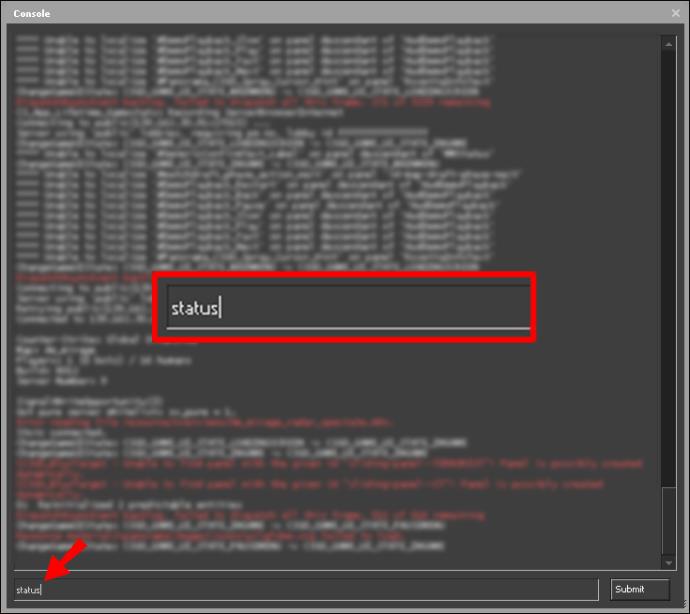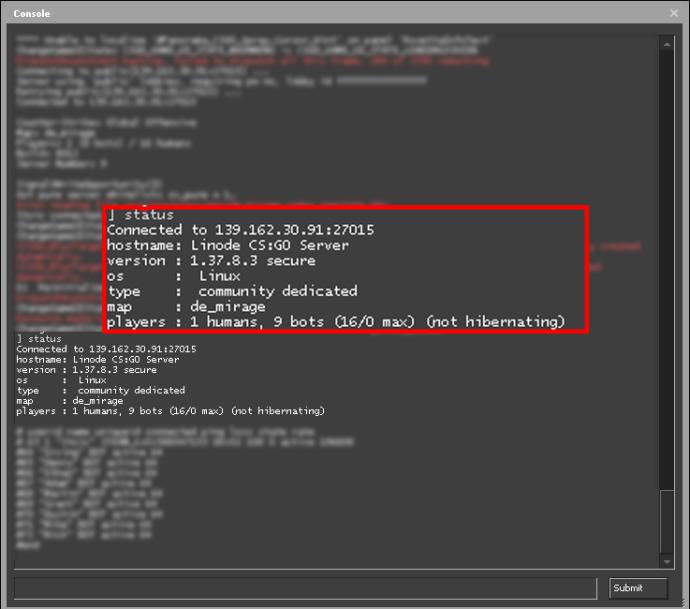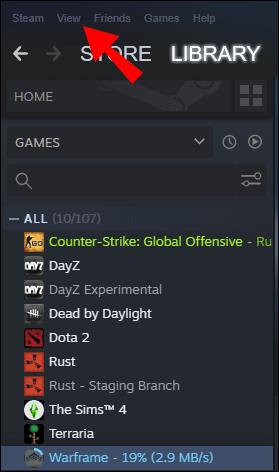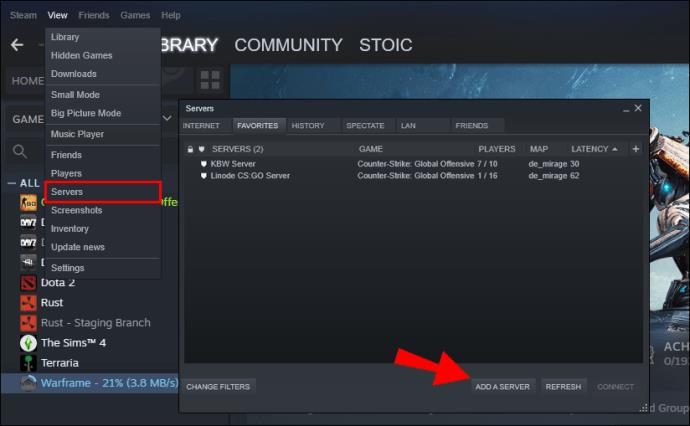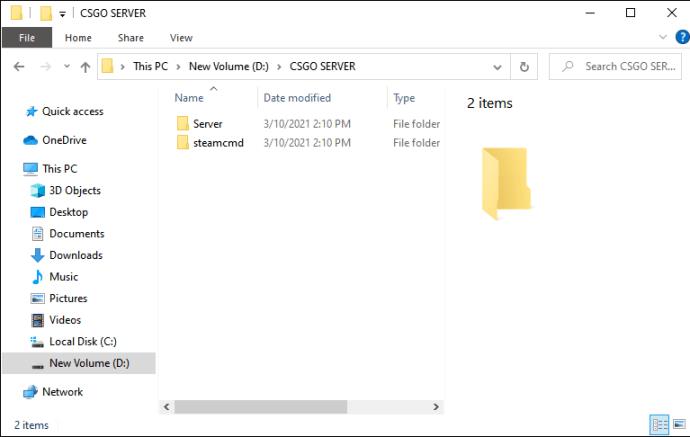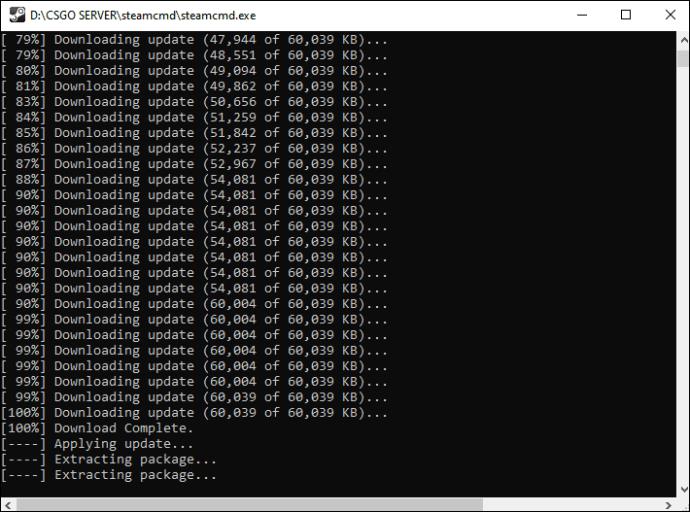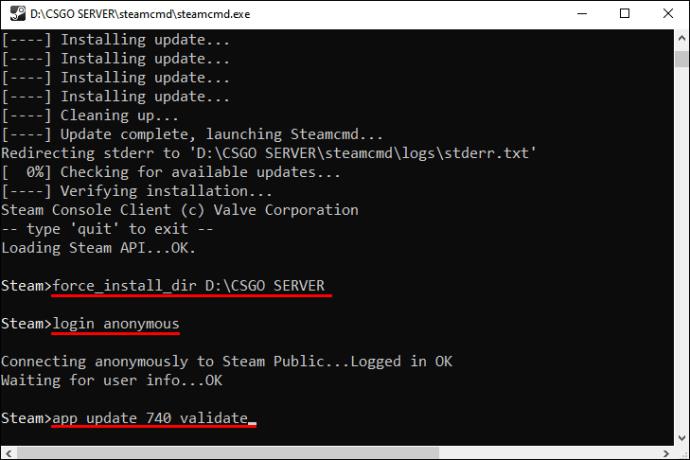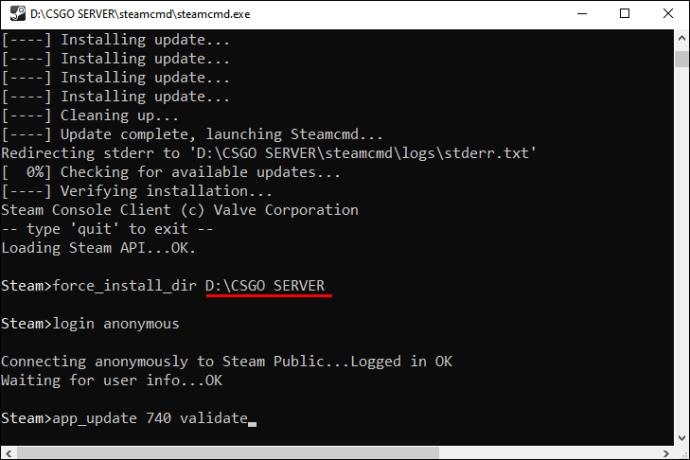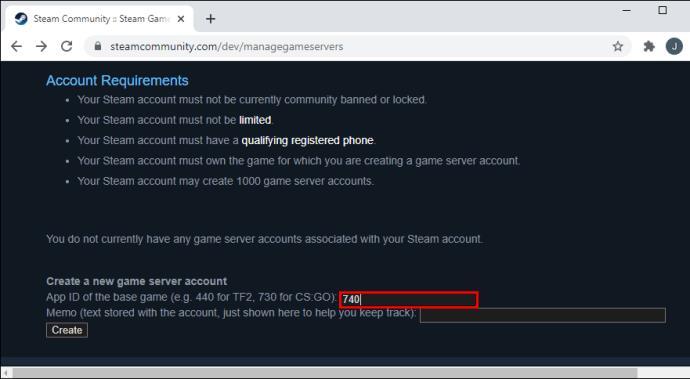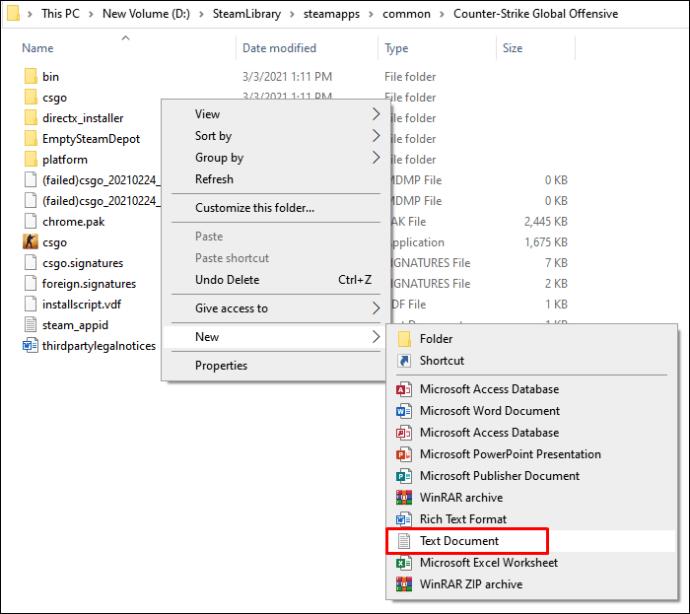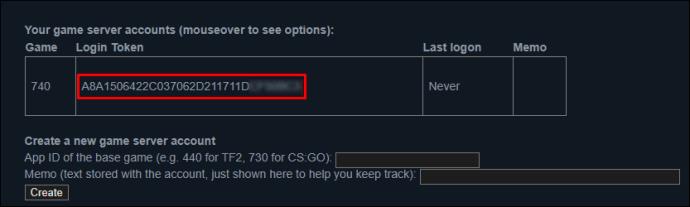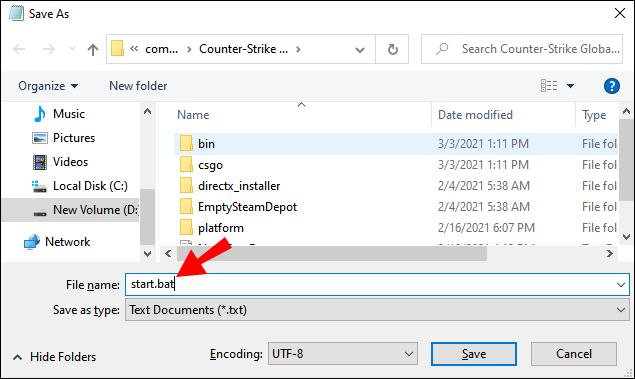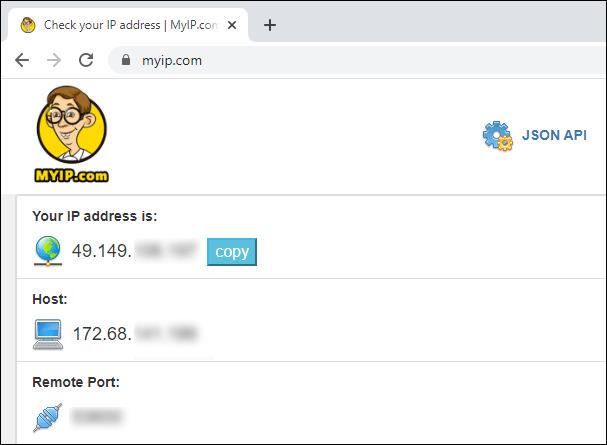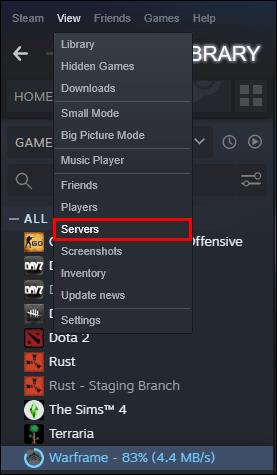Avec toutes les escarmouches de tir, les codes de triche et les modifications que vous pouvez apporter à vos armes, CS:GO est une expérience incroyablement amusante. Jouer au jeu par vous-même vous assurera de nombreuses actions palpitantes, mais faire équipe avec des amis amènera le frisson à un tout autre niveau. Cependant, pour inviter un ami à votre match, vous devrez d'abord envoyer l'adresse IP du serveur sur lequel vous jouez.

Étant donné que les nouveaux arrivants ne sont peut-être pas familiers avec cette fonction, nous sommes sur le point de vous montrer comment trouver l'adresse IP de votre serveur dans CS:GO et de nombreuses autres fonctionnalités pratiques.
Comment trouver l'adresse IP du serveur dans CSGO
Heureusement, trouver l'IP du serveur sur lequel vous jouez est un processus simple :
- Ouvrez votre console et entrez la commande "status".
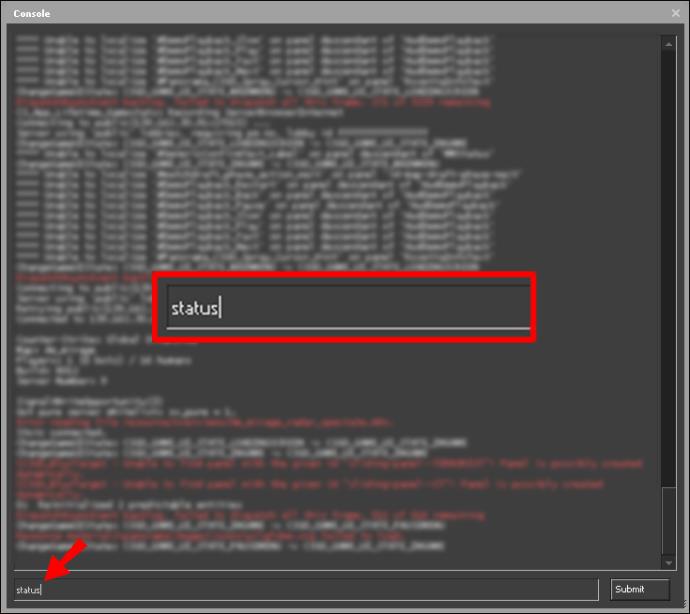
- Vous verrez maintenant beaucoup d'informations sur votre écran. Faites défiler les détails jusqu'à ce que vous trouviez l'adresse IP du serveur.
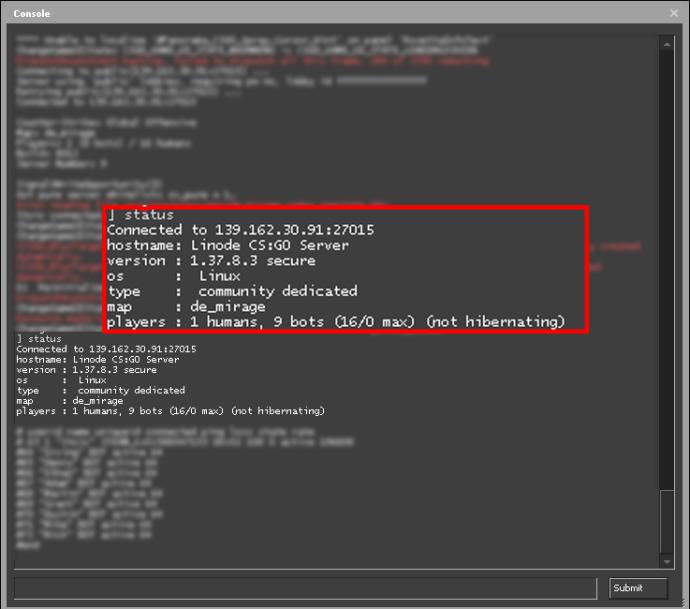
- Copiez l'adresse et envoyez-la à vos autres amis afin que vous puissiez commencer à jouer ensemble.
Les étapes sont légèrement différentes si vous êtes connecté à un serveur Nodecraft :
- Accédez au panneau de configuration du serveur et appuyez sur l'option "Aperçu".
- Accédez à "Informations sur le serveur" et localisez l'adresse IP de votre serveur.
- Copiez et envoyez l'adresse si vous souhaitez inviter d'autres personnes sur le serveur.
Après avoir trouvé l'adresse IP de votre serveur, c'est une bonne idée de l'ajouter à vos favoris. Cela vous permettra de vous connecter au serveur et de commencer les matchs plus rapidement. Voici comment procéder :
- Ouvrez Steam et trouvez la section "Affichage" dans la partie supérieure du lanceur.
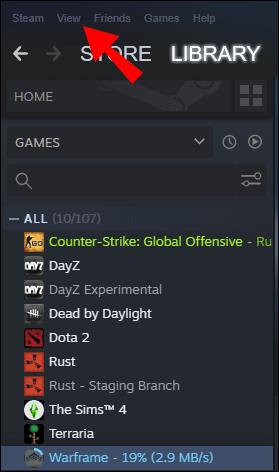
- Choisissez l'option "Serveurs" dans le menu et appuyez sur "Ajouter un serveur" dans la fenêtre suivante.
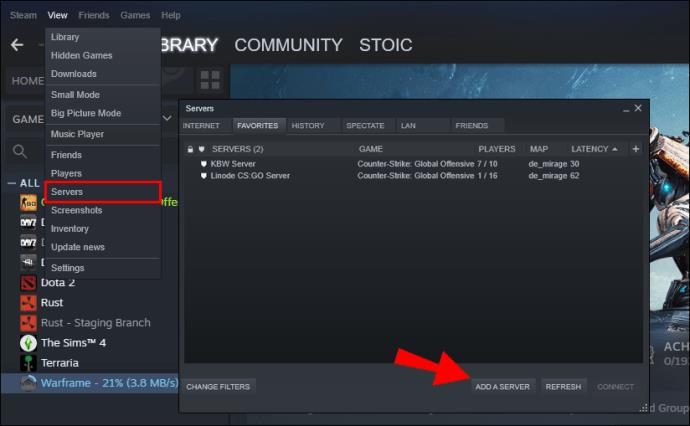
- Une fenêtre contextuelle plus petite apparaîtra dans laquelle vous devrez entrer l'adresse IP de votre serveur.

- Appuyez sur le bouton "enregistrer". À partir de maintenant, vous verrez le serveur dans vos "Favoris".
Comment installer un serveur CSGO
L'installation d'un serveur CS:GO prendra un peu plus de temps :
- Téléchargez SteamCMD (client de la console Steam).
- Créez deux dossiers ; un pour le serveur et un pour SteamCMD.
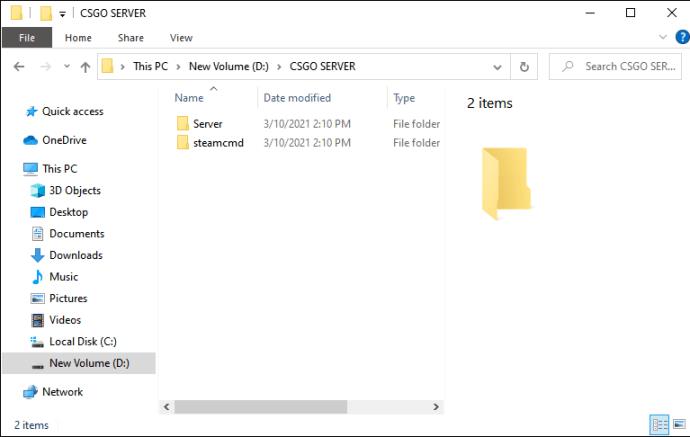
- Allez dans le dossier ''SteamCMD''. Ouvrez le fichier appelé ''steamcmd.exe.'' pour commencer à télécharger les mises à jour et les fichiers nécessaires.
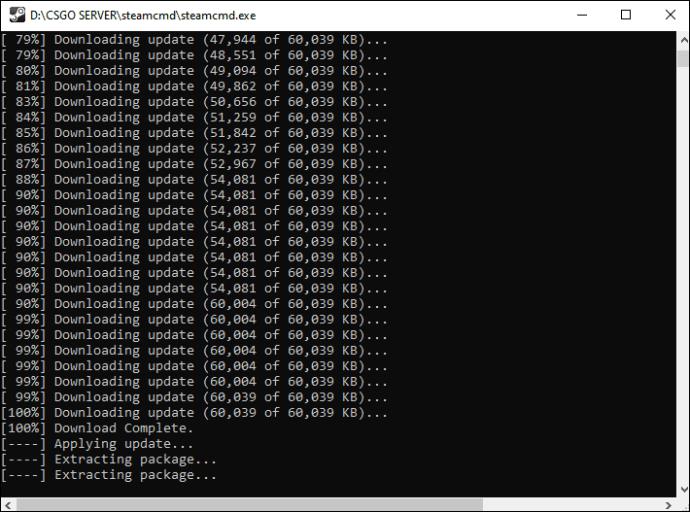
- Tapez les lignes suivantes :
force_install_dir “PATH”login anonymousapp_update 740 validate
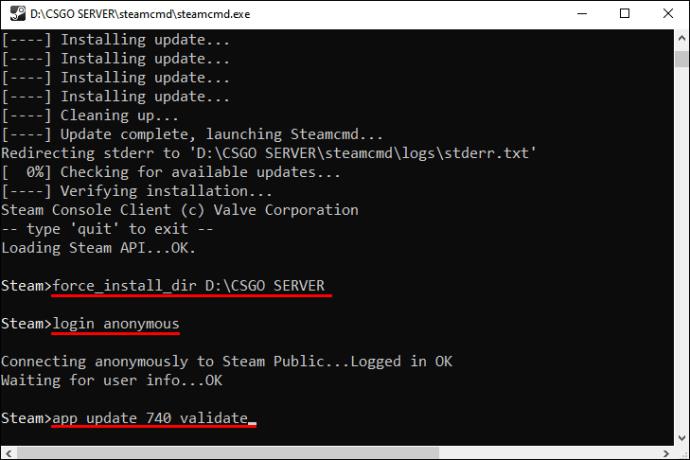
- Remplacez la section "PATH" par l'emplacement du dossier CS:GO que vous avez précédemment créé. Pour ce faire, le moyen le plus simple consiste à cliquer sur le dossier, à choisir "Propriétés" et à copier l'emplacement. Les fichiers du serveur vont maintenant être téléchargés sur votre ordinateur.
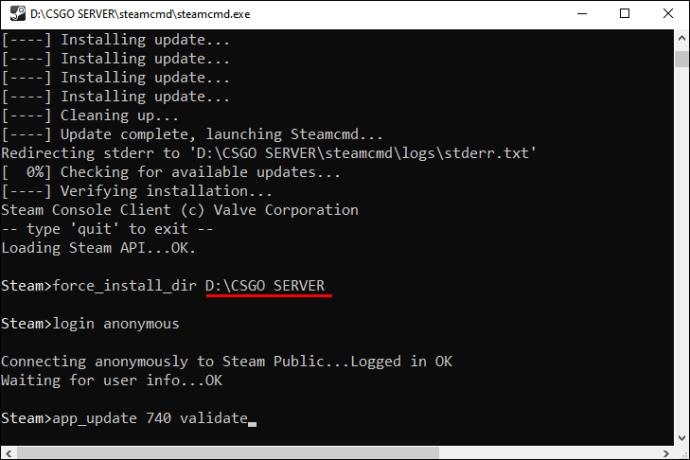
- Rendez-vous sur le site officiel de Steam pour générer le jeton d'authentification de votre compte. Assurez-vous d'utiliser l'ID d'application 740. Copiez le jeton généré.
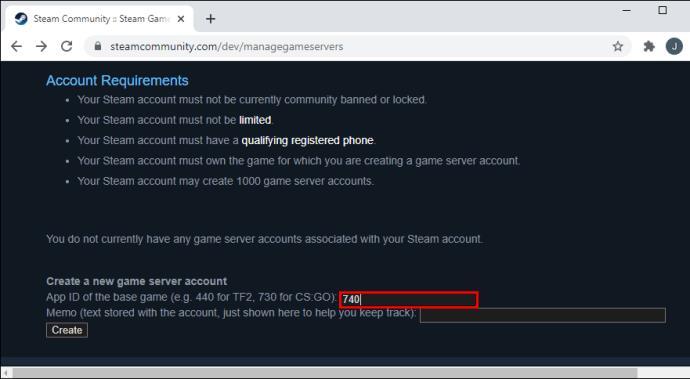
- Cliquez avec le bouton droit sur le dossier CS:GO. Choisissez "Nouveau", suivi de "Document texte".
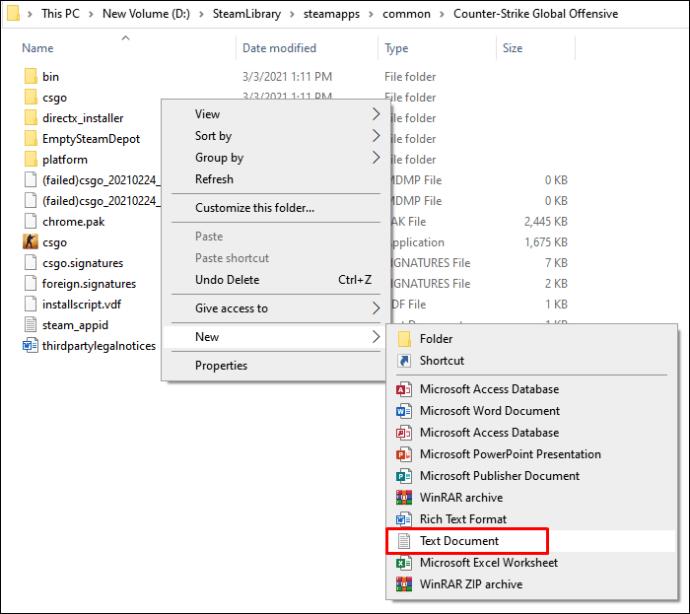
- Dans votre document, saisissez les commandes suivantes, en remplaçant la section "AUTH TOKEN" par le jeton que vous avez généré précédemment :
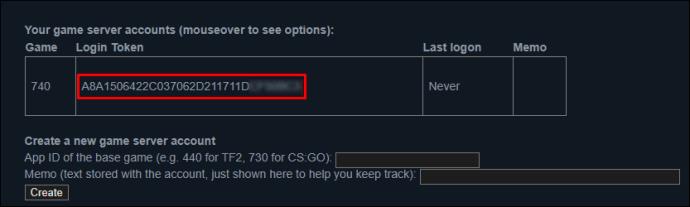
- Pour les serveurs concurrents :
srcds -game csgo -console -usercon +game_type 0 +game_mode 1 +mapgroup mg_active +map de_dust2 +sv_setsteamaccount “AUTH TOKEN”
- Pour les serveurs occasionnels :
srcds -game csgo -console -usercon +game_type 0 +game_mode 0 +mapgroup mg_active +map de_dust2 +sv_setsteamaccount “AUTH TOKEN”
- Pour le mode Course aux armements :
srcds -game csgo -console -usercon +game_type 1 +game_mode 0 +mapgroup mg_armsrace +map ar_shoots +sv_setsteamaccount “AUTH TOKEN”
- Pour les serveurs Demolition :
srcds -game csgo -console -usercon +game_type 1 +game_mode 1 +mapgroup mg_demolition +map de_lake +sv_setsteamaccount “AUTH TOKEN”
- Pour les serveurs Deathmatch :
srcds -game csgo -console -usercon +game_type 1 +game_mode 2 +mapgroup mg_allclassic +map de_dust +sv_setsteamaccount “AUTH TOKEN”
- Enregistrez le fichier sous ''start.bat.'' Il doit être enregistré dans le dossier où se trouve le fichier ''srcds.exe''.
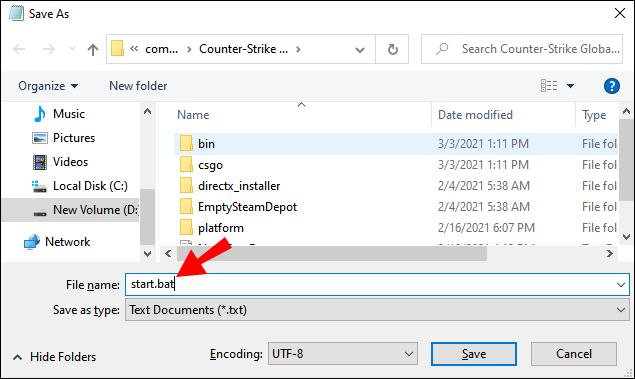
- Double-cliquez sur le fichier ''start.bat'' pour démarrer votre serveur.
Pour vous connecter à votre serveur, vous devrez trouver votre adresse IP et l'ajouter à Steam :
- Allez sur Google et entrez "mon IP". Les résultats de la recherche afficheront votre adresse IP, que les joueurs utiliseront pour se connecter au serveur. Gardez à l'esprit que de nombreux fournisseurs d'accès Internet ont des adresses IP dynamiques, ce qui signifie que votre adresse IP peut changer de temps à autre. Si vous achetez un serveur de jeu en ligne, votre IP sera statique.
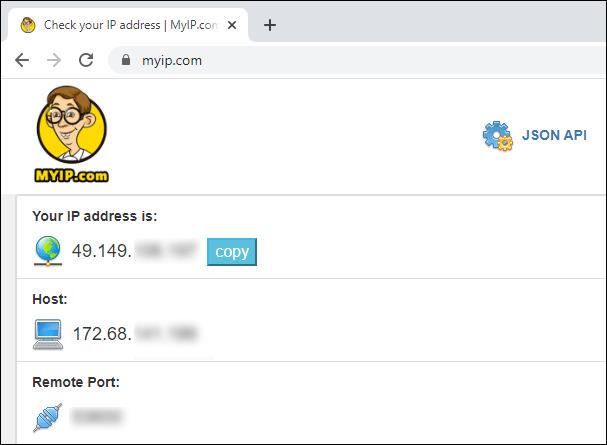
- Démarrez Steam et allez dans "Affichage", suivi de "Menu Serveurs".
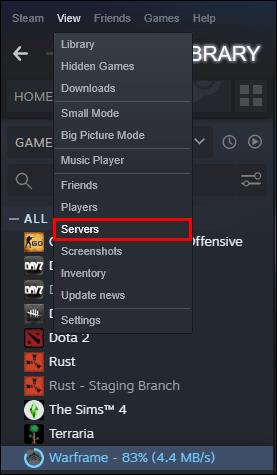
- Appuyez sur "Ajouter un serveur" et saisissez votre adresse IP.

- Démarrez le jeu et vous trouverez le serveur dans "Favoris".
FAQ supplémentaires
Si les sections précédentes n'ont pas répondu à certaines de vos questions, lisez les FAQ suivantes.
Comment rejoindre un serveur communautaire CSGO ?
Rejoindre un serveur communautaire CS:GO est assez simple :
• Ouvrez votre jeu et allez dans les paramètres.
• Assurez-vous que la console est activée dans la section « Activer la console développeur ».
• Affichez la console en appuyant sur le bouton "~" ou sur toute autre touche liée à la console.
• Tapez « connect IP » et appuyez sur ''enter''. La partie "IP" doit être remplacée par l'adresse IP de la communauté sur laquelle vous souhaitez jouer. Par exemple, vous pouvez saisir "connect 216.52.148.47:27015".
Comment rejoindre un serveur CSGO avec IP et mot de passe ?
La connexion à un serveur protégé par un mot de passe ne devrait pas vous poser de problème non plus :
• Lancez la console.
• Entrez la commande suivante : « connect IP ; mot de passe votre mot de passe. Assurez-vous de remplacer la section "IP" par l'IP du serveur et la partie "votremotdepasse" par le mot de passe requis.
• Appuyez sur le ''bouton Entrée'', et c'est tout.
Comment rejoindre un serveur CSGO avec IP ?
Vous pouvez rejoindre un serveur CS:GO avec une adresse IP de deux manières :
• Démarrez la console développeur.
• Entrez « connect IP », où « IP » doit être remplacé par l'adresse IP appropriée.
• Appuyez sur la touche ''enter''.
L'autre option se déroule comme suit :
• Ouvrez Steam et accédez à la fenêtre du serveur.
• Appuyez sur "Ajouter un serveur".
• Collez l'adresse IP du serveur que vous souhaitez rejoindre.
• Démarrez CS:GO et vous pourrez vous connecter au serveur à partir de vos "Favoris".
Comment puis-je rejoindre un serveur dans CSGO en utilisant son adresse IP ?
Entrer un serveur CS:GO avec son adresse IP ne devrait pas vous prendre plus de quelques secondes :
• Ouvrez la console. La touche par défaut est le bouton "~", juste en dessous de la touche ''échapper''.
• Tapez « connect IP », en remplaçant la partie « IP » par l'adresse IP du serveur.
• Appuyez sur ''enter'', et vous êtes prêt à partir.
Fire Away dans CS:GO
Trouver et saisir l'adresse IP de votre serveur est une fonction essentielle de CS:GO. Comme vous pouvez le constater, il n'est pas si difficile de localiser l'adresse IP d'un serveur dans votre jeu de tir à la première personne préféré. Dans la plupart des cas, il vous suffit de lancer la console développeur et d'entrer une courte commande. Vous pouvez alors commencer à exploser, seul ou avec votre équipe passionnée d'action.
Avez-vous eu du mal à trouver l'IP de votre serveur ? Le processus est-il plus facile que dans d'autres jeux en ligne ? Dites-nous ce que vous pensez dans la section des commentaires ci-dessous.